האם אי פעם קרה לך שהתעוררת בבוקר ופתחת את הדוא"ל שלך ב-Outlook רק כדי לגלות שתצוגת הדוא"ל שלך ב-Outlook השתנתה?
אם כן, אז אתה לא היחיד שחווה את הבעיה הזו. ישנם אלפי משתמשי Outlook המתמודדים עם אותה בעיה.
עבור אנשים מסוימים, שינוי בתצוגת הדוא"ל שלהם לא יפריע לזרימת העבודה. עם זאת, ייתכן שלא כולם ירגישו אותו הדבר.
חלק ממשתמשי Outlook עשויים למצוא את זה מסיח את הדעת ומעצבן, ומשפיע על הפרודוקטיביות ועל תשומת הלב שלהם.
לפיכך, הם ממשיכים לחפש, כיצד לשנות את תצוגת הדוא"ל של Outlook חזרה למצב רגיל?"
בבלוג זה, נדון בכמה פתרונות מהירים ומאומתים לבעיה "תצוגת דוא"ל של Outlook השתנתה.
אבל ראשית, תסתכל על הסיבות שעשויות להיות אחראיות לבעיית הדואר הזו של Outlook.
סיבות ל"תצוגת דוא"ל של Outlook השתנתה"
דואר Outlook מציע תצוגות שונות למשתמשים שלו לצפייה בהודעות דוא"ל. גורמים שונים יכולים להיות אחראים לבעיה זו, כולל הגורמים הבאים:
אפליקציה מיושנת
מיקרוסופט מעדכנת כל הזמן את ממשק המשתמש (UI) של האפליקציות שלה כמו Outlook כדי לתת לו מראה רענן ולפתור באגים ידועים. כמו כן, עדכונים מטפלים בכל פרצות אבטחה ידועות גם כן.
לפיכך, מומחים מייעצים למשתמשי Outlook לעדכן את היישומים שלהם. אפליקציית Outlook מיושנת עלולה לגרום לבעיות שונות, כגון שינוי תצוגת דוא"ל. כמו כן, לאפליקציות אאוטלוק סבא יש ממשק משתמש מוזר למראה וייתכן שלא תאהב את זה.
פרופיל משתמש שחיתות
השחתה בפרופיל המשתמש של Outlook יכולה להיות אחראית גם לבעיית "תצוגת הדוא"ל של Outlook השתנתה". אם פרופיל המשתמש פגום, Outlook יכול לשנות את התצוגה בעצמו.
אפליקציות של צד שלישי
כל משתמש משתמש במספר יישומים במחשב שלו. אפליקציות צד שלישי מסוימות עשויות להיות אחראיות גם לבעיית Outlook זו. במקרה שהתקנת כמה אפליקציות לאחרונה, ייתכן שהם האשמים האפשריים.
שינויים שבוצעו על ידי המשתמש
זה נכון. יכול להיות שבלי ידיעתך החלפת את תצוגת הדוא"ל ושכחת. במקרה זה, שום דבר אחר מלבדך אחראי לתצוגה המשתנה של הדוא"ל של Outlook.
ללא קשר לסיבה, "תצוגת הדוא"ל של Outlook השתנתה" היא שגיאה או חוויה נפוצה שמשתמשי דוא"ל של Outlook מדווחים עליה לעתים קרובות. מצא להלן את התיקונים הטובים והקלים שתוכל לנסות כעת:
השיטות הטובות ביותר לתיקון בעיית "תצוגת דוא"ל של Outlook השתנתה".
שיטה 1: אפס מתפריט תצוגה
אפליקציית Microsoft Outlook מגיעה עם לחצן איפוס ייעודי כדי לחזור להגדרות ברירת המחדל של תצוגת הדוא"ל. אם תצוגת הדוא"ל שלך ב-Outlook השתנתה, זה הדבר הראשון שעליך לעשות בצע את השלבים הבאים:
- פתח את אפליקציית Outlook במחשב שלך.
- בחר את נוף לשונית.
- הקלק על ה לאפס תצוגה.
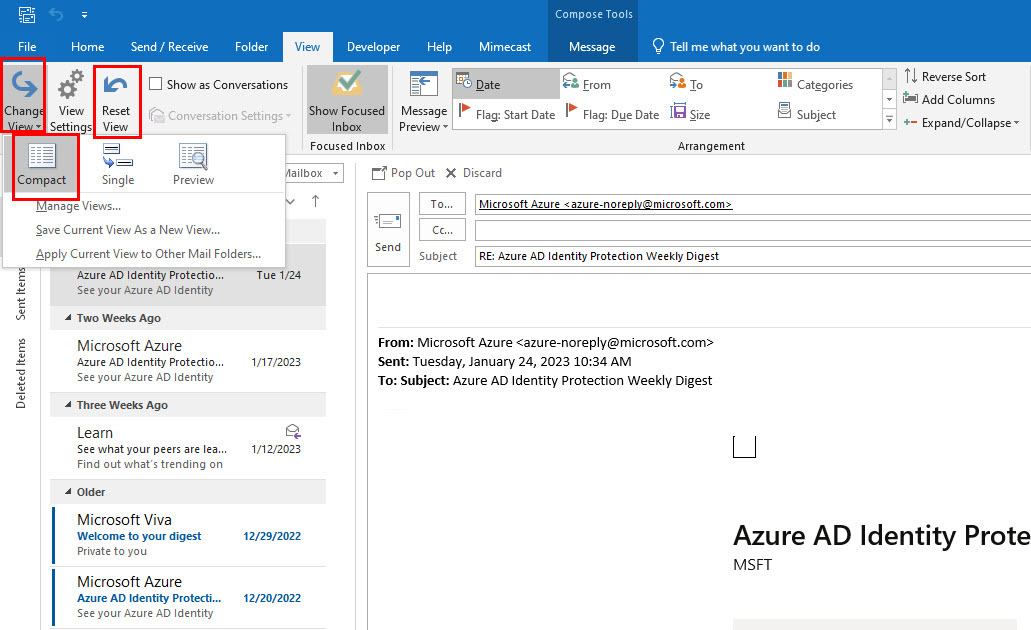
- אם אינך רואה שינויים לאחר לחיצה על כפתור זה, נסה ללחוץ על שנה את החץ הנפתח לתצוגה באותה כרטיסייה.
- יהיו שלוש אפשרויות זמינות: קוֹמפָּקטִי, יחיד, ו תצוגה מקדימה.
- בחר את קוֹמפָּקטִי אוֹפְּצִיָה.
- זהו זה. תצוגת הדוא"ל תשתנה לברירת המחדל.
- אם שמתם לב שגם התצוגה של תיקיות דוא"ל אחרות השתנתה, תוכלו ללחוץ על האפשרות החל את התצוגה הנוכחית על תיקיות דואר אחרות להיות בעל א תצוגת דוא"ל קומפקטית לתיקיות אחרות.
שיטה 2: צור פרופיל Outlook חדש
כפי שהוזכר קודם לכן, שחיתות בפרופיל Outlook יכולה לשנות את שינוי תצוגת הדוא"ל. אז אתה יכול גם ליצור פרופיל Outlook חדש כדי לתקן בעיה זו.
כאשר יש פרופיל חדש, הוא מכיל את כל הגדרות ברירת המחדל של Outlook, כולל פריסת התצוגה.
בצע את השלבים הבאים כדי ליצור פרופיל חדש ב-Outlook:
- נווט אל לוח בקרה של מחשב Windows שלך על ידי הקלדתו ב- לחפש.
- בחר את דוֹאַר אוֹפְּצִיָה.
- הגדרת דואר - Outlook ייפתח חלון.
- כאן, לחץ על הצג פרופילים... לַחְצָן.
- בתוך ה כללי בכרטיסייה, תראה את רשימת הפרופילים הקיימים.
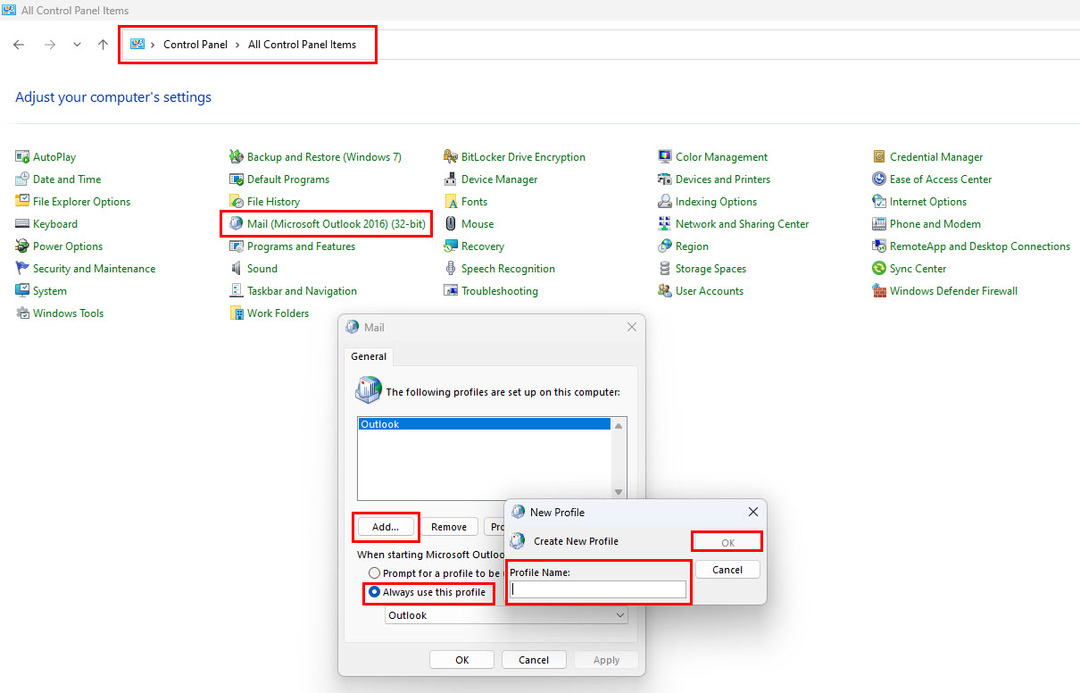
- מתחת לשמות הפרופיל, ישנו לְהוֹסִיף כפתור שעליך ללחוץ עליו.
- השתמש בשם אחר כדי ליצור פרופיל חדש ולחץ בסדר.
- כלול את האישורים והפרטים הנדרשים לפני שתלחץ על בסדר שוב.
- כשהפרופיל החדש שנוצר מופיע ברשימה, לחץ על זה באמצעות הסמן.
- ודא את לחצן הבחירה עבור השתמש תמיד בפרופיל זה האפשרות נבחרה.
- הקלק על ה להגיש מועמדות לחצן, ותקבל פרופיל Outlook חדש עם תצוגת הדוא"ל המוגדרת כברירת מחדל.
שיטה 3: אפס באמצעות פקודת הפעלה
דרך מהירה וקלה נוספת לתקן את תצוגת הדוא"ל של Outlook היא על ידי הפעלת פקודה. משתמשי Windows יכולים לאפס במהירות את תצוגות Outlook בחזרה לברירת המחדל באמצעות שיטה זו.
בצע את השלבים הבאים כדי ליישם טכניקה זו בהצלחה. אבל לפני שתתחיל, ודא שיישום Outlook אינו פועל במחשב שלך.
- בזמן שאתה נמצא על מסך שולחן העבודה של המחשב שלך, לחץ על חלונות + ר מפתחות יחד.
- הקלד את פקודת ההפעלה הבאה של Windows על ידי העתקת התחביר והדבקתו בשדה הריק ליד לִפְתוֹחַ.
outlook.exe /cleanviews
- לחץ על להיכנס מַפְתֵחַ.

- תראה את אפליקציית Outlook שלך נפתחת אוטומטית. כל התצוגות המותאמות אישית יוגדרו כברירת מחדל, כולל תצוגת הדוא"ל.
שיטה 4. השבת תוספות של Outlook
אם אתה רואה את תצוגת הדוא"ל משתנה שוב ושוב, ייתכן שחלק מהתוספים או הרחבות פגומים או פגומים עשויים להיות אשמים בשינוי בתצוגת Outlook.
השבתת התוספות של Outlook יכולה לפתור בעיה זו. הנה מה שאתה צריך לעשות:
- פתח את Outlook.
- הקלק על ה קוֹבֶץ לשונית.
- עבור לפינה השמאלית התחתונה כדי לבחור אפשרויות.
- חלון חדש ייפתח.
- בחר תוספות אפשרות מהחלונית השמאלית.

- בתחתית, יש את לנהל סָעִיף.
- פתח את התפריט הנפתח ובחר COM-תוספות לפני הפגיעה ב ללכת לַחְצָן.
- תיפתח רשימה של תוספות מותקנים.
- בטל את הסימון של הכל כדי להשבית אותם.
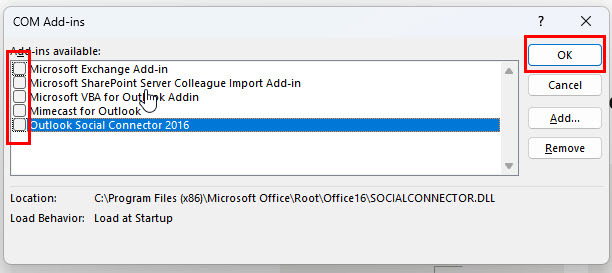
- הקלק על ה בסדר לַחְצָן.
- הפעל מחדש את Outlook כדי לראות אם הבעיה נפתרה.
- אם זה לא פותר את הבעיה, ייתכן שמשהו אחר אחראי לבעיית "תצוגת הדוא"ל של Outlook השתנתה".
- כעת, תוכל לגשת לרשימת התוספות ולבדוק אותן כדי להפעיל אותן שוב.
שיטה 5: עדכן את Microsoft Outlook
אם אתה משתמש בגרסה מיושן גרסה של Outlook, ייתכן שתבחין בכמה בעיות בפריסת התצוגה.
גם לאחר ניסיון של השיטות לעיל, הבעיה עשויה לחזור אם אין לך את הגרסה העדכנית ביותר של Outlook.
לכן, נסה את השלבים האלה כדי לקבל את גרסת Outlook העדכנית ביותר ובכך למנוע באגים ובעיות שונות, כולל "תצוגת דואר אלקטרוני של Outlook השתנתה".
- פתח את יישום Outlook במחשב Windows.
- בחר את קוֹבֶץ לשונית.
- בחר את אפשרות חשבון Office מהפאנל השמאלי.
- בצד שמאל של סמל Office Updates, יהיה אפשרויות עדכון.
- לחץ על התפריט הנפתח.
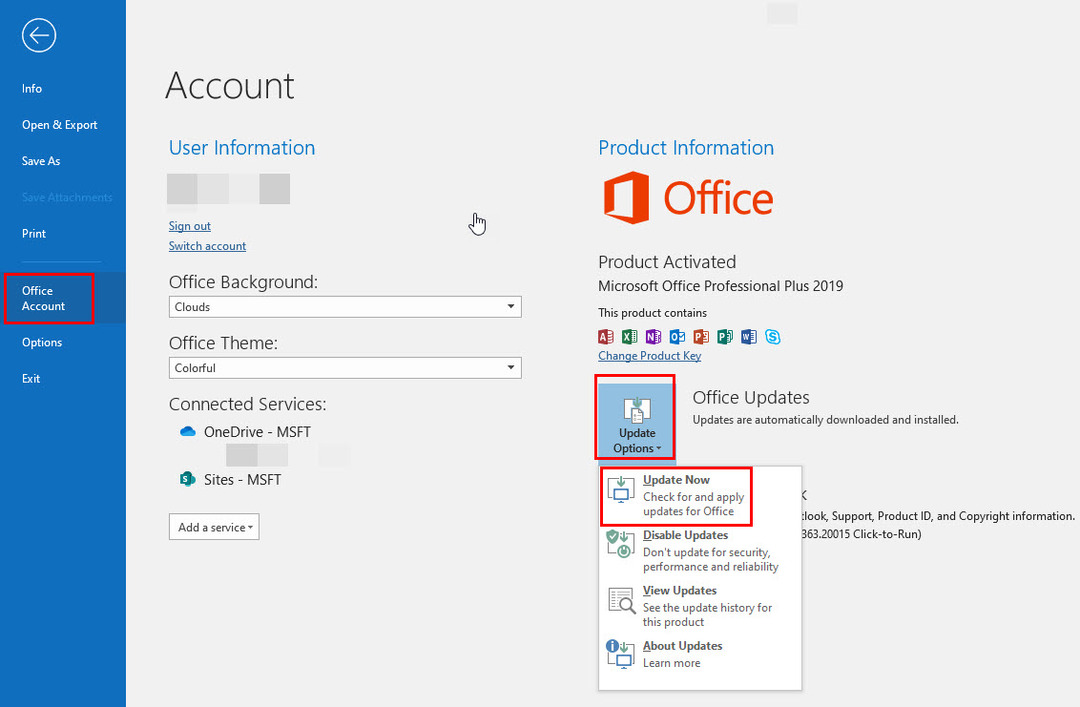
- אם ה אפשרות עדכן עכשיו זמין, לחץ על זה.
- Microsoft Office יחפש עדכון באופן אוטומטי ותוריד אותו.
- לאחר השלמת העדכון, הפעל מחדש את Outlook.
- תצוגת הדוא"ל של Outlook תחזור לברירת המחדל.
סיכום
"תצוגת דוא"ל של Outlook השתנתה" היא בעיה שיכולה להשפיע על כל משתמש ב-Outlook מסיבות שונות.
אם אתה אחד מהם, והתצוגה המשתנה של Outlook גורמת לך לצרות, למאמר זה יש את התשובה "למה השתנתה תצוגת התחזית שלי".
כאן, דנו בכמה שיטות מוכחות לתיקון בעיית "תצוגת הדוא"ל של Outlook השתנתה". ספר לנו בהערות אילו מהטכניקות הללו עבדו עבורך.
אתה יכול גם ללמוד על יצירת רשימת תפוצה ב-Outlook ו תזמון אימייל ב- Outlook.